Lời nói đầu: Là một người viết WPS, tôi hiểu sự bực bội khi thấy những số 0 đứng đầu xuất hiện trong Excel—làm hỏng các phép sắp xếp, tính toán và nhập của bạn. Đó là một lỗi nhỏ có thể giống như một rào cản lớn, đặc biệt là khi bạn không chắc chắn cách sửa mà không gây rủi ro cho dữ liệu của mình. Làm thế nào để bạn loại bỏ những số 0 đó an toàn hơn?
Trong hướng dẫn này, tôi sẽ chia sẻ các phương pháp thực tế, đã được kiểm tra—như “Text to Columns” và công thức—cùng với một cái nhìn thoáng qua về cách WPS Office đơn giản hóa mọi thứ. Hãy cùng nhau dọn dẹp dữ liệu của bạn!
Phương pháp 1: Sử dụng tính năng "Text to Columns" để xóa số 0 đứng đầu trong excel
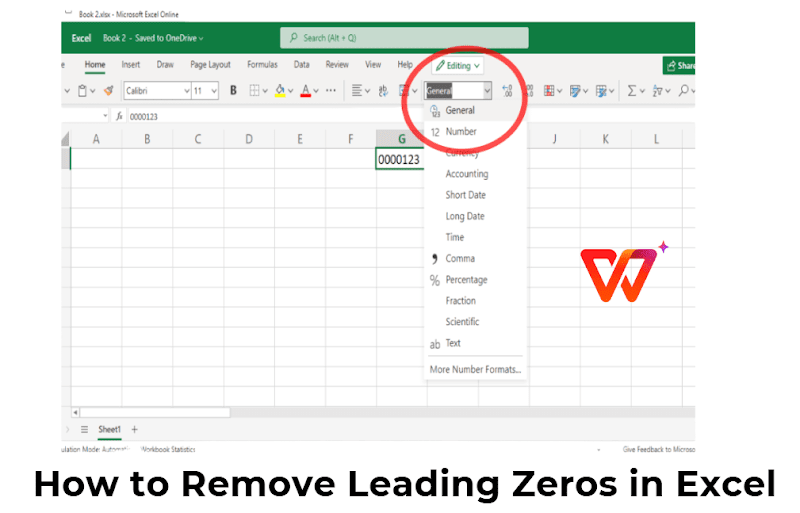
Tính năng “Text to Columns” trong Excel là một viên ngọc ẩn mà tôi thề là rất tuyệt. Đây là một công cụ đơn giản giúp chuyển đổi các số được định dạng văn bản thành số thực, dễ dàng xóa các số 0 đứng đầu cứng đầu. Nếu bạn đang tìm kiếm một bản sửa lỗi không rườm rà, thì đây chính là nó—nhanh chóng, đáng tin cậy và không cần công thức.
Các bước
Bước 1: Đánh dấu cột có các số có số 0 đứng đầu.
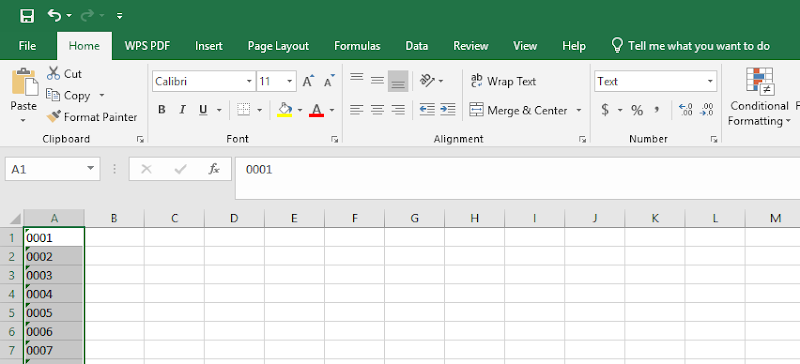
Bước 2: Điều hướng đến tab “Dữ liệu” và nhấp vào “Chuyển văn bản thành cột”.
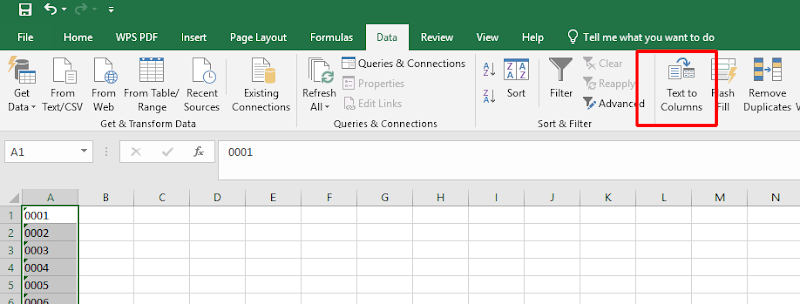
Bước 3: Trong Trình hướng dẫn nhập văn bản, chọn “Phân cách” và nhấn “Tiếp theo”.
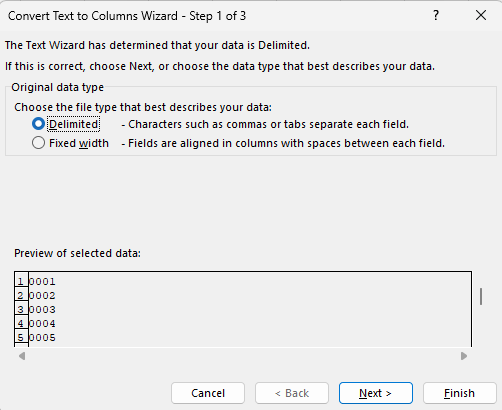
Bước 4: Bỏ chọn tất cả các hộp phân cách (chúng tôi không tách ở đây), sau đó nhấp vào “Tiếp theo”.
Bước 5: Chọn “Chung” hoặc “Số” làm định dạng dữ liệu để loại bỏ các số 0 đó.
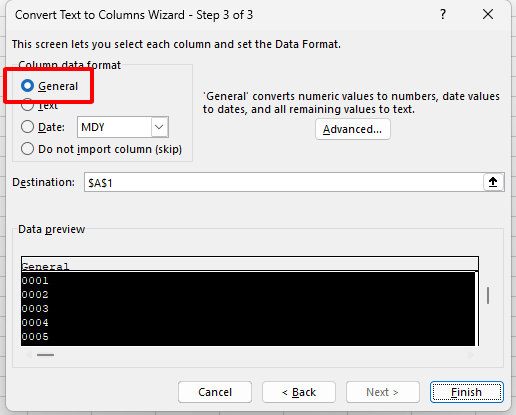
Bước 6: Nhấp vào “Hoàn tất” và xem điều kỳ diệu xảy ra.
Tôi đã sử dụng nó trên các tập dữ liệu lớn—hãy nghĩ đến hàng nghìn hàng—và nó được thực hiện trong vài giây. Đây là lựa chọn hàng đầu của tôi khi tôi cần tốc độ mà không cần suy nghĩ quá nhiều.
Phương pháp 2: Sử dụng Công thức để xóa số 0 đứng đầu trong Excel
Các công thức trong Excel giống như người bạn đồng hành đáng tin cậy của tôi khi tôi cần độ chính xác trong việc xử lý các số 0 đứng đầu. Chúng cho phép bạn chuyển đổi văn bản thành số một cách khéo léo, giúp bạn kiểm soát được quá trình. Cho dù bạn là người thích sự đơn giản hay muốn có thêm một chút phong cách định dạng, phương pháp này sẽ giúp bạn—hoàn hảo khi "Chuyển văn bản thành cột" có vẻ quá đơn điệu.
Công thức
Hàm VALUE: =VALUE(A1) Hàm này lấy văn bản trong ô A1 và biến nó thành số, đồng thời xóa ngay mọi số 0 ở đầu.
Hàm TEXT: =TEXT(VALUE(A1),"0") Hàm này gồm hai bước kỳ diệu—đầu tiên là chuyển đổi văn bản thành số, sau đó định dạng thành văn bản mà không có những số 0 khó chịu đó.
Các bước
Bước 1: Trong cột mới bên cạnh dữ liệu của bạn, nhập công thức (ví dụ: =VALUE(A1)).
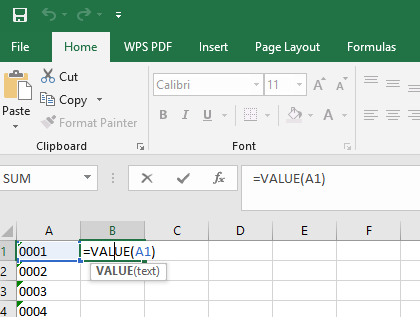
Step 2:Bước 2: Nắm nút điền và kéo xuống để áp dụng
công thức cho tất cả các ô có liên quan.
Bước 3: Sao chép kết quả, sau đó sử dụng “Dán đặc biệt”
> “Giá trị” để ghi đè dữ liệu gốc bằng số sạch của bạn.
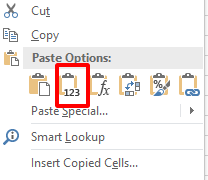
Hàm VALUE là hàm tôi thường dùng—nó gọn gàng và nhanh chóng. Tùy chọn TEXT tốn nhiều công sức hơn một chút nhưng lại hiệu quả khi tôi cần định dạng nhất quán. Cả hai đều vượt trội hơn hẳn so với chỉnh sửa thủ công!
Tại sao bạn nên sử dụng WPS Office để xóa số 0 đứng đầu
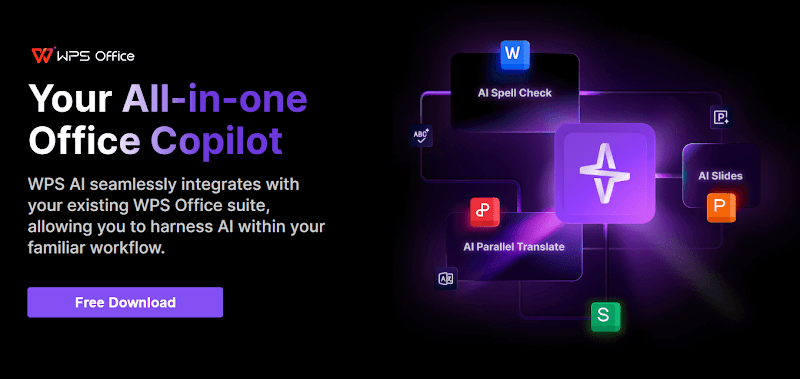
WPS Office là vũ khí bí mật của tôi—một giải pháp thay thế miễn phí, mạnh mẽ cho Microsoft Excel, có thể xử lý các số không đứng đầu một cách dễ dàng. Là một người viết WPS, tôi đã dựa vào các công cụ liền mạch của nó để hoàn thành công việc, cho dù tôi đang chỉnh sửa dữ liệu đã nhập hay đánh bóng bảng tính. Nó có tất cả các chức năng bạn cần, được gói gọn trong một gói thân thiện với ngân sách—hoàn hảo cho bất kỳ ai muốn đơn giản hóa việc dọn dẹp dữ liệu.
Các bước
Bước 1: Mở tệp Excel của bạn trong WPS Spreadsheets sau khi tải xuống từ wps.com .
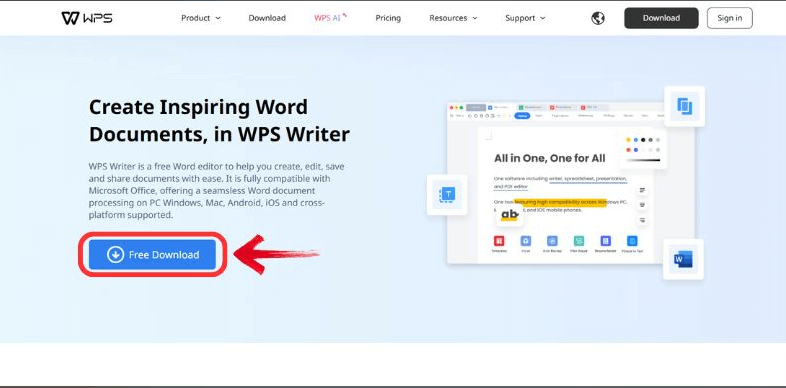
Bước 2: Áp dụng tính năng “Văn bản thành cột”, công thức (như =VALUE(A1)) hoặc “Tìm và thay thế”—chúng hoạt động giống như trong Excel, như đã nêu ở trên.
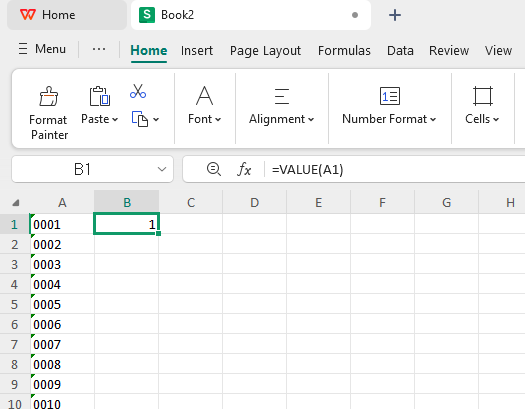
Bước 3: Tận dụng các công cụ bổ sung của WPS, như tùy chọn bố cục trực quan, để hợp lý hóa việc quản lý dữ liệu của bạn.
Ưu điểm
Miễn phí sử dụng: Không cần đăng ký phức tạp—chỉ cần tải xuống và sử dụng, giúp bạn tiết kiệm tiền.
Giao diện thân thiện với người dùng: Giao diện này tương tự như Excel, do đó bạn không cần phải loay hoay học các thủ thuật mới.
Hỗ trợ nhiều định dạng tệp: Từ .xlsx đến .csv, chương trình đều xử lý được tất cả mà không gặp trở ngại nào.
Là một cây bút chuyên nghiệp của WPS, tôi rất vui được hướng dẫn bạn tải xuống WPS Office—một công cụ tôi sử dụng hàng ngày vì tính đơn giản và mạnh mẽ của nó. Cho dù bạn đang sử dụng PC, Mac hay thiết bị di động, bạn đều có thể dễ dàng bắt đầu. Sau đây là cách thực hiện:
Dành cho Windows hoặc Mac
Bước 1: Truy cập trang web chính thức tại wps.com .
Bước 2: Nhấp vào nút lớn “Tải xuống miễn phí”—rất khó để bỏ lỡ!
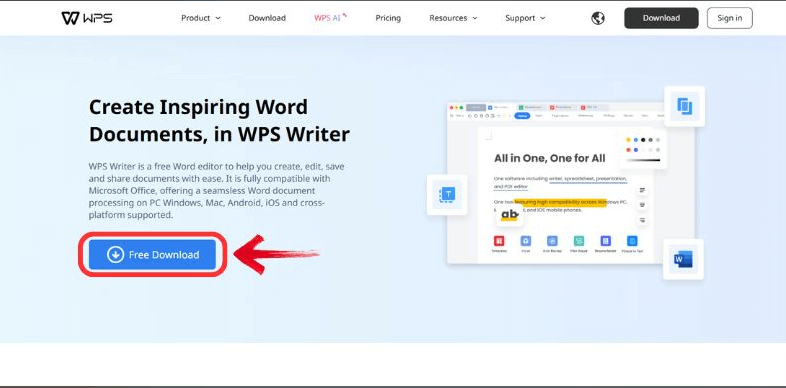
Bước 3: Sau khi tệp tải xuống (khoảng 214 MB, nên khá nhanh), hãy mở tệp từ thư mục tải xuống.
Bước 4: Làm theo lời nhắc của trình cài đặt—chọn ngôn ngữ, đồng ý với các điều khoản và nhấn “Cài đặt ngay”.
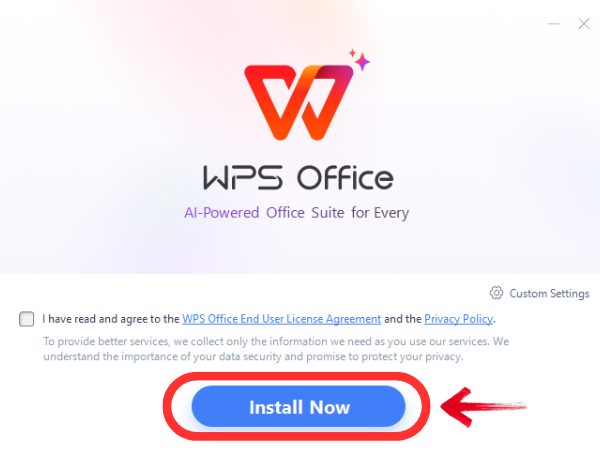
Bước 5: Khởi chạy WPS Office từ màn hình nền hoặc thư mục ứng dụng và bạn đã sẵn sàng!
WPS Office có vẻ nhanh hơn Excel trên máy cũ của tôi và giá (miễn phí!) là không thể đánh bại. Đây là mặc định của tôi hiện tại cho các bản sửa lỗi nhanh và hơn thế nữa—hãy thử xem!
Câu hỏi thường gặp về việc xóa số 0 đứng đầu trong Excel
Câu hỏi 1: Tôi có thể xóa số 0 ở đầu mà không làm mất dữ liệu không?
Có, bạn hoàn toàn có thể! Cho dù bạn sử dụng "Text to Columns", các công thức như =VALUE(A1) hay các công cụ WPS Office, các phương pháp này vẫn bảo toàn dữ liệu cốt lõi của bạn trong khi loại bỏ các số không. Nguyên tắc vàng của tôi là gì? Trước tiên, hãy sao lưu tệp của bạn—tôi đã học được điều đó theo cách khó khăn sau một vài lần suýt chết. Một lần lưu nhanh sẽ giữ mọi thứ an toàn.
Câu 2: Phương pháp nào dễ sử dụng nhất?
Không còn nghi ngờ gì nữa, “Text to Columns” giành ngôi vương về tính đơn giản. Chỉ cần vài cú nhấp chuột dưới tab “Data”—không công thức, không cần phải căng não. Tôi đã sử dụng nó cho các bản nhập lộn xộn và có được các con số sạch sẽ trong vòng chưa đầy một phút. Hoàn hảo nếu bạn mới sử dụng Excel hoặc chỉ muốn sửa lỗi nhanh.
Câu hỏi 3: Tôi có thể sử dụng công thức để xóa số 0 ở đầu nhiều cột cùng lúc không?
Bạn cược! Viết công thức như =VALUE(A1) trong một ô, sau đó kéo nút điền qua và xuống nhiều cột tùy theo nhu cầu của bạn. Tôi đã thực hiện thao tác này trên hàng chục cột—tiết kiệm thời gian khi bạn có dữ liệu lớn cần dọn dẹp. Chỉ cần dán dưới dạng giá trị sau để khóa dữ liệu.
Bản tóm tắt
Là một người viết WPS, tôi đã hướng dẫn bạn cách xóa các số 0 đứng đầu trong Excel một cách dễ dàng và tự tin. Chúng tôi đã đề cập đến các phương pháp đáng tin cậy như "Text to Columns" để sửa lỗi nhanh, các công thức như =VALUE(A1) để có độ chính xác và thậm chí là "Find and Replace" để có tính linh hoạt. Thêm vào đó, tôi đã chỉ cho bạn lý do tại sao WPS Office —một giải pháp thay thế miễn phí, đẹp mắt—có thể giúp quy trình trở nên mượt mà hơn với các công cụ quen thuộc và các đặc quyền bổ sung của nó. Bằng cách làm theo các bước này, bạn sẽ xóa các số 0 đó một cách an toàn, giúp dữ liệu của bạn chính xác và sẵn sàng để hành động. Hãy dùng thử WPS và tạm biệt nỗi lo về định dạng!




